teamviewer quicksupport电脑版 v15.60.3 32位64位中文版
teamviewer quicksupport电脑版是teamviewer软件开发的一款小型客户端模块,一般又称为teamviewer免安装版,此版本无需安装,纯绿色版,不需要管理员权限,用户下载后打开即可使用,输入用户提供的会话代码,即可加入远程会话。同时软件配置音频和视频,包括麦克风,扬声器,视频等,还可以直接点击发送给您的会话链接。
与类似远程控制软件相比,teamviewer支持用户使用多种触控方式轻松控制远端电脑,包括按鼠标左键、按鼠标右键、拖放、滚轮、缩放、变更屏幕大小等操作,同时也可完整的进行键盘的控制,包括Ctrl、Alt、Windows等特殊键,且用户还可直接使用防火墙和Proxy服务器存取电脑,十分全面。而且软件使用起来也是十分的简单,用户只需在两台计算机上同时运行TeamViewer,然后输入id和密码即可连接到另一台计算机,且用户无需再安装其他任何的程序,你可以操作对方的电脑就像在用自己的电脑一样,快下载体验吧。

软件优势
一、凭借强大的企业级远程连接解决方案,保持敏捷性、响应性和安全性
赋能员工随时、随地开展工作。无论是大型企业,还是增长阶段的企业,都必须确保分散型员工团队始终互联互通,随时获取支持,以及高效工作。
二、远程挑战
1、安全。远程工作人员和远程设备的存在,可能会增加招致网络攻击的风险,影响企业网络的安全。
2、远程设备管理。现场问题的解决时间过长,可能导致企业遭受收入损失。
3、客户支持。客户的期望在不断提高,其中许多人希望供应商能够即时响应,并提供实时解决方案。
4、远程工作人员。工作场所分散于各地,意味着必须在组织的安全保障范围之外,为远程工作人员提供安全的支持。
teamviewer使用教程
1、打开软件后,会自动获得一个id号和密码。
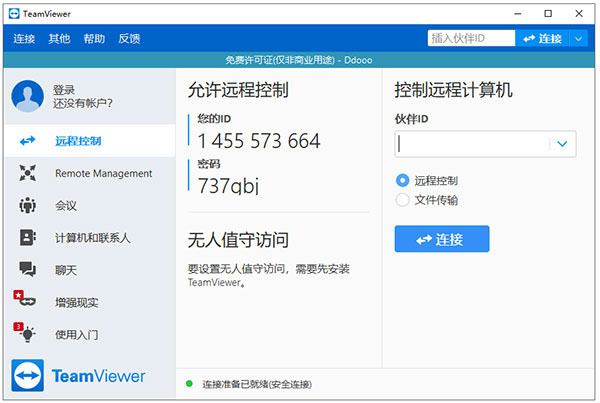
2、只需要在“伙伴ID”中输入对方电脑的ID号和密码即可连接对方电脑,并远程控制。
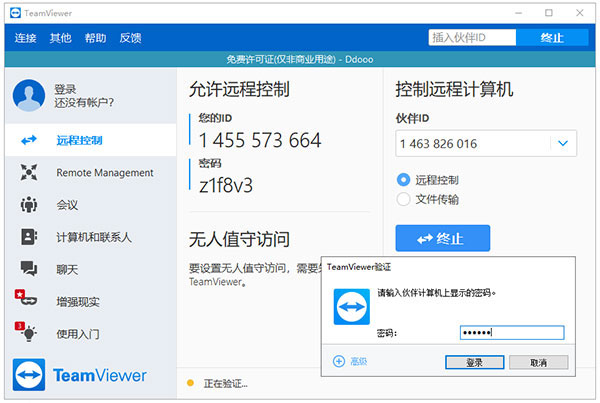
3、对方的电脑桌面如下:上面一栏支持动作,查看,通信,文件与其他。

4、比如文件传送,可以像文件夹一样在两台电脑上互传文件,直接拖过去即可。
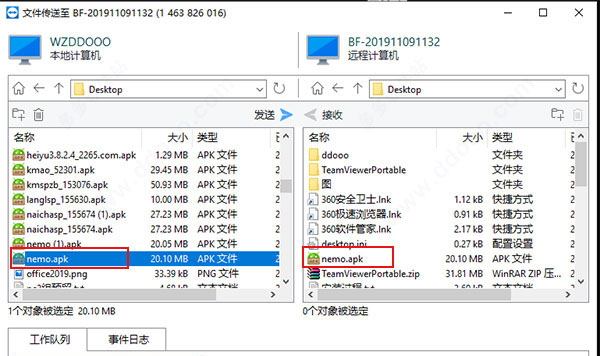
5、通信中可以在线聊天,与对方合作通信很有用,其他有自行探索。
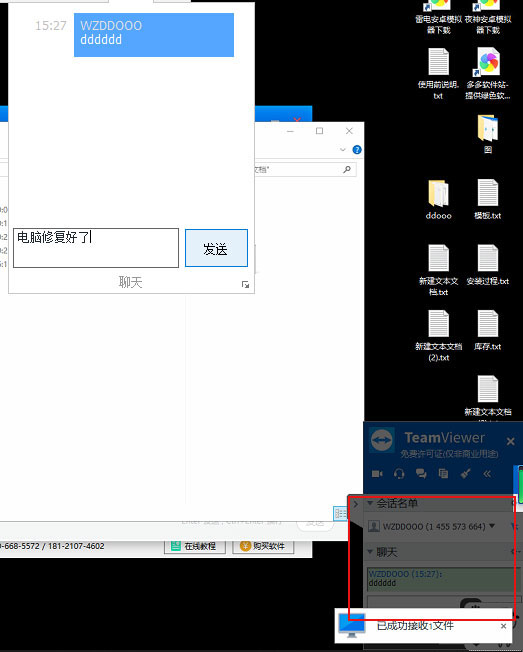
软件主要功能
1、提升性能
TeamViewer 经优化后占用的带宽更低,图像渲染效率更高,因此在给定带宽下可呈现更好的图像质量。其他优势还包括文件传输速度提升达15倍,数据使用率减小达30%。
2、焕然一新的工具栏
现在,不仅TeamViewer运行更快捷,您的工作也更为快捷。根据用户反馈和最新的用户界面设计研究,我们重新设计了远程控制会话界面。无论您有什么需要,都能在期望的地方找到想要的内容。
3、访问无人值守Android设备
相比其他解决方案,TeamViewer支持更多Android系统的远程控制。现在甚至可以随时随地远程控制无人值守Android设备。Android设备并不限于智能手机和平板电脑。如今,销售点、自动取款机、公共显示器乃至自动售货机等诸多设备都基于Android系统。
4、为客户提供紧急求助按钮
使客户极易获取支持。创建一个自定义的TeamViewer QuickSupport模块,便可以在客户桌面上添加带公司名称的图标或简易的通话功能。只需单击操作,客户就能通过您的自定QuickSupport模块请求帮助,模块可根据您的最新定制进行自动更新。
5、搜集客户反馈
在支持会话结束时自动进行满意度调查,通过搜集客户反馈改进服务质量。您的客户可以进行评分和添加评论,帮助您改进支持服务。
6、可完全支持不带图形用户界面的Linux
直接连接Linux文本控制台,即使不带图形用户界面(GUI)也没有问题。轻松管理无外设 Linux服务器,无需设置端口转发、配置SSH或安装显卡。只需TeamViewer就能搞定一切
7、远程安装TeamViewer Host
轻松地将新客户变为老客户。建立自发支持会话后,您可通过远程安装TeamViewer Host模块实现无人值守访问。您甚至可以安装带自有品牌的定制Host模块。
8、全面控制各个通道
清晰地浏览通道使用概况,使这些通道被使用在最需要的时候和地方。通过在许可证内部创建独立的通道组并将用户分配给它们,您可确保特定团队始终能够访问所需通道。
9、强大、灵活的群组共享
完全掌控计算机和联系人列表中的所有群组。如果您被授予“完全访问权限”,则可共享他人与您共享的群组,并可修改权限。将共享联系人移动到您自己的联系人中,并快速查看共享组的所拥有者。联系人和设备的管理从未如此轻松。
10、通过多选功能节省时间
软件支持从您的计算机和联系人列表同时选择多位联系人或多台设备,显著提高工作效率。例如,将多台设备同时分配给一个组,或通过全选新增成员并邀请全体到视频电话中。
11、在您的Web浏览器中运行TeamViewer
在您的Web浏览器中使用TeamViewer提供远程支持或进行远程访问。如果您不具有安装TeamViewer所需的管理员权限,但为了提供支持或进行项目协作仍然需要连接远程设备,这是一个方便的替代方案。
12、网页环境下的TeamViewer聊天室
借助TeamViewer聊天控件,您可为CRM或帮助中心解决方案之类的企业内部网页工具添加功能全面且基于浏览器的聊天功能。这种嵌入式聊天解决方案直接将TeamViewer聊天功能整合至您的工作环境,具有更出色的灵活性和便捷性。
13、随处聊天
决不错过任何重要对话。通过Web浏览器在任意地点登录您的TeamViewer帐号,将其作为基于网页的聊天平台使用。您甚至可以在移动设备上随处聊天。您还可以用表情符号:-)告诉对方您的感受。当然,无论您如何聊天以及在何处聊天,您的对话都会通过TeamViewer进行端对端加密。
14、Chrome OS支持
TeamViewer始终是多平台支持方面的标杆产品,此次它加入了对另一种操作系统的支持:Google的Chrome OS。现在,您可使用您的Chromebook访问您的办公或家用计算机,或利用它提供远程访问。
您可以在Chrome Web 商店找到Chrome OS版的TeamViewer。
15、专为Windows 10打造
软件与Windows 10完美契合,不仅仅是因为其光鲜的外观。通过它,您可充分利用强大的Windows特性,如通过触控板上的改良触控手势实现本地和远程输入。
16、客户端增强
注重细节是优质解决方案的显著标志。此类细节在TeamViewer 11客户端界面中通过极其清爽的设计得以呈现,其中包括专注于提供先进用户体验的可用性增强功能。
软件亮点
1、无需安装:没有复杂的安装过程,只需要双方都运行软件记住彼此的ID即可。
2、突破防火墙限制:使用软件可以完全突破防火墙的限制,无需担心是否是固定IP。
3、高速度高质量:无论你是LAN或者拨号连接软件都会根据实际网络状况优化传输速度和显示质量。
4、最高的安全标准:采用密钥交换和AES (256位) 会话编码,https/SSL采用 相同的安全标准。
5、强大的多功能:支持在线状态显示、语音功能、传输文件功能、远程管理无人执守的服务器等
6、美观易用:软件的界面简约漂亮,操作极其简单,无需专业知识即可轻松上手。非商业用途免费!
7、最大兼容性:从最先进的系统软件到旧版操作系统,软件可在种类广泛的操作系统上运行。
8、无需配置:立即开始和使用软件。甚至可在防火墙后台工作,并自动检测任何代理配置。
9、世界通用:软件提供30多种语言版本并支持国际键盘,这使其成为世界通用的理想解决方案。
更新日志
v15.60.3版本
新功能
高级视图用户界面已得到改进。现在可以在一个视图中显示更多的设备条目。
现在可以在管理员设置下为受管理设备创建自定义字段。
支持人员现在可以加入会话并在专用的等候室中等待用户。这个增强的等候室使支持人员能够轻松查看和复制会话详细信息,同时等待与用户连接。
全局搜索已扩展到包括功能和设置。这些选项现在可以通过搜索结果轻松访问。
现在可以在基本视图中搜索和过滤设备/设备组。
现在可以在用户管理概览中查看额外的许可证列。这将使管理员能够快速概览组织内许可证的分配情况。
用户管理中现在提供了用于双因素认证状态、公司通讯录中的可见性以及日志会话报告状态的其他列。
改进
用户组现在可以继承设备组的权限。
条件访问规则现在显示源或目标联系人的电子邮件信息。这有助于改进用户识别。
当在设备组级别授予时,连接选项卡现在显示轻松访问连接选项。
包含书签的设备组中的消息显示已得到改进。这有助于更好地了解此类设备类型。
已删除的用户将不再被列为设备和设备组的管理员。
现在可以在用户管理概览中根据用户设置和状态过滤用户。
用户管理搜索栏现在采用与其他用户界面搜索栏相同的设计。此外,在搜索仍在过滤结果时,它将不再关闭,而是保持打开状态,直到清除搜索。这将帮助用户理解他们为何能看到特定结果。
错误修复
修复了全局搜索中主要功能图标大小错误的问题。
修复了Device Dock中阻止用户通过双击连接到休眠设备的问题。
在用户组管理中,当未选择用户组时,“分配角色”选项卡将不再可见。
修复了在用户管理下,允许用户在用户数据完全加载之前过滤用户数据的问题。这些选项现在将在用户列表数据完全加载之前保持禁用状态。
修复了如果用户列表中选择了用户,“导出为CSV”选项不可见的问题。
修复了阻止用户在会话内工具栏的下拉菜单中滚动的问题。
